DAMINION ONLINE-HILFE
Kontaktabzug als PDF erstellen
Mit der Funktion "Exportieren als PDF" können Sie z.B. Kontaktabzüge von Ihren Bildern erstellen, um diese zu drucken oder als PDF-Datei weiter zu geben.
Erstellen eines Kontaktabzugs
Selektieren Sie im Browser zunächst ein oder mehrere Elemente, die in der PDF abgebildet werden sollen.
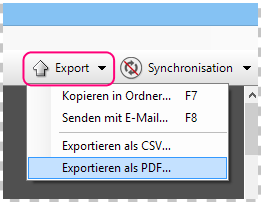 Navigieren Sie anschließend in der oberen Funktionsleiste zum Button "Export" und wählen den Befehl "Exportieren als PDF..."
Navigieren Sie anschließend in der oberen Funktionsleiste zum Button "Export" und wählen den Befehl "Exportieren als PDF..."
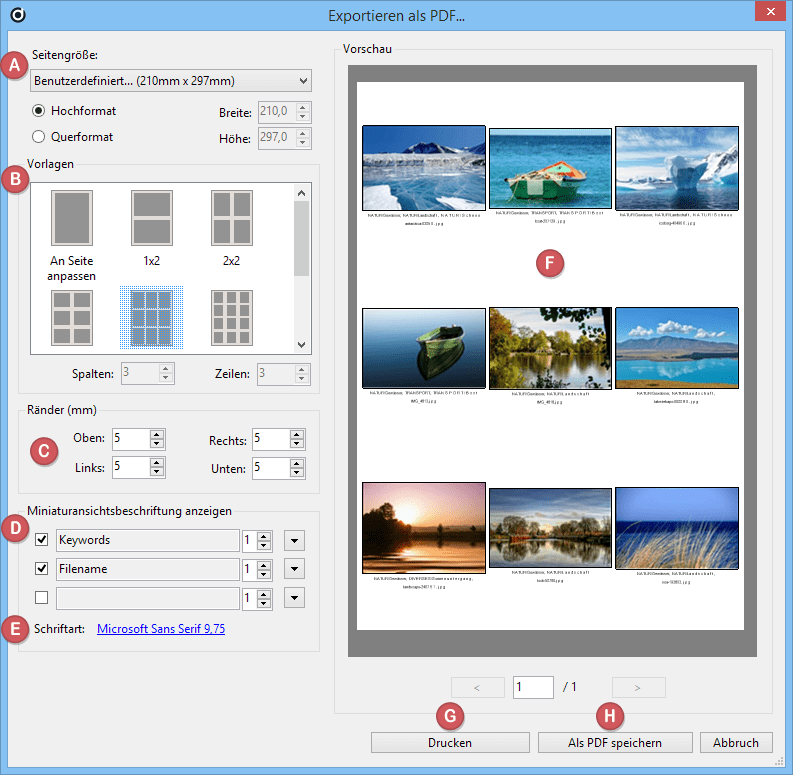
 Hier geben Sie die Seitengröße und die Papierausrichtung an
Hier geben Sie die Seitengröße und die Papierausrichtung an
 Hier wählen Sie aus, wie viele Bilder pro Seite platziert werden sollen
Hier wählen Sie aus, wie viele Bilder pro Seite platziert werden sollen
 Hier stellen Sie die Seitenränder der PDF ein
Hier stellen Sie die Seitenränder der PDF ein
 In diesem Bereich können Sie die Tags aus einer Liste auswählen, die zusätzlich unter den Bildern angezeigt werden sollen.
In diesem Bereich können Sie die Tags aus einer Liste auswählen, die zusätzlich unter den Bildern angezeigt werden sollen.
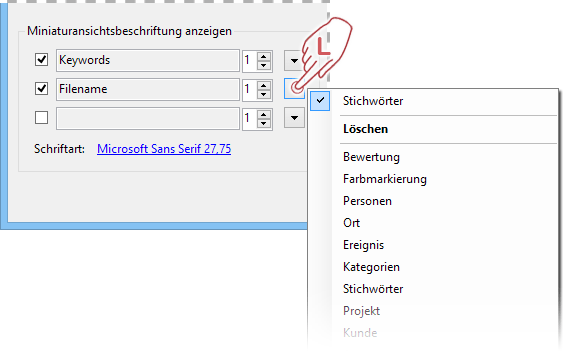
Klicken Sie auf das kleine Dreieck, um die Tag Auswahlliste zu öffnen. Hier können Sie einen oder mehrere Tags auswählen. Die aktiven Tags werden ganz oben in der Liste mit einem Häkchen versehen angezeigt.
Im Zahlenfeld rechts neben den Tags, können Sie die Anzahl der anzuzeigenden Zeilen festlegen.
 Bei "Schriftart" legen Sie die zu verwendende Schriftart, Größe und Farbe fest.
Bei "Schriftart" legen Sie die zu verwendende Schriftart, Größe und Farbe fest.
 Hier sehen Sie eine Vorschau des aktuellen Layouts. Wenn Sie mehr Bilder selektiert haben, als auf eine Seite passen, werden diese automatisch auf die Folgeseiten aufgeteilt. Im unteren Bereich können Sie dann mit den Pfeiltasten zwischen den Seiten vor und zurück blättern.
Hier sehen Sie eine Vorschau des aktuellen Layouts. Wenn Sie mehr Bilder selektiert haben, als auf eine Seite passen, werden diese automatisch auf die Folgeseiten aufgeteilt. Im unteren Bereich können Sie dann mit den Pfeiltasten zwischen den Seiten vor und zurück blättern.
 Mit dem Button "Drucken" gelangen Sie direkt in das Druckmenü und können dieses Layout drucken.
Mit dem Button "Drucken" gelangen Sie direkt in das Druckmenü und können dieses Layout drucken.
 Mit dem Button "Als PDF speichern" erstellen Sie die PDF Datei.
Mit dem Button "Als PDF speichern" erstellen Sie die PDF Datei.
Inhaltsverzeichnis
Installation
● Installation Daminion Server
● Installation Daminion Standalon (Client)
● Systemanforderungen
● Aktivieren der Daminion Server Lizenz
● Aktivieren der Daminion Standalone Lizenz
Mediendateien Importieren
● Dateien importieren
● Upload in ausgewählten Ordner
● Import-Einstellungen für Anwender sperren
● Neu importierte Tags bestätigen
● Dateien von CSV-Datei importieren
● Dateiformate oder Ordner vom Import ausschließen
● Ein unbekanntes Dateiformat importieren
● Automatische Ordnerüberwachung
● Ordnerinhalt automatisch aktualisieren
● Ordnerinhalt manuell aktualisieren
● Lokale Kataloge importieren
● Adobe Lightroom Daten nach Daminion importieren
● Canto Cumulus Daten nach Daminion importieren
● Kamera-RAW Dateien in DNG umwandeln
Arbeiten mit Tags
● Verwendung von Tags
● Tags erstellen, zuweisen und entfernen im Eigenschaften Panel
● Tags erstellen, zuweisen und entfernen im Katalog Tags Panel
● Gruppen-Tags erstellen mit dem Katalog Tags Panel
● Tag Vorgaben erstellen und zuweisen
● Ein benutzerdefiniertes Tag erstellen im Desktop-Client
● Ein benutzerdefiniertes Tag erstellen im Web-Client
● Tag Bearbeitung für andere Nutzer sperren
● Tags in Datei schreiben und auslesen
● Tags von einem Element auf andere übertragen
● Zugriff auf zuletzt zugewiesene Tags
● Farbmarkierungen zuweisen
● Sterne Bewertung
● Elemente markieren
● Tag-Synonyme erstellen
● Ein Lizenz-Ablaufdatum setzen
● Kartenansicht für GEO-Referenzierung
● Tag-Listen exportieren und importieren
● Gesichtserkennung
Arbeiten mit Miniaturvorschaubildern
● Arten der Miniaturvorschaubilder und deren Bedeutung
● Miniaturvorschaubilder gruppieren
● Miniaturvorschaubilder drehen
● Anpassen der Informationen zu den Miniaturvorschaubildern
● Benutzerdefinierte Miniaturvorschaubilder hinzufügen
● Miniaturvorschaubilder für EPS- und Adobe Illustrator Dateien erstellen
● Miniaturvorschaubilder für AutoCAD Dateien erstellen
● Anzeigefarbe für Miniaturvorschaubilder mit transparenten Bereichen ändern
● Vorschauansicht beschleunigen
Verwaltung
● Vergleichsansicht für mehrere Bilder
● Die Vollbildansicht
● Arbeiten mit dem Ordner-Panel
● Ordner oder Elemente neu verknüpfen
● Verwenden der Ablage im Desktop Client
● Verwenden der Ablage im Web-Client
● Wasserzeichen hinzufügen
● Dateien umbenennen
● Dateien mittels Vorlageneditor automatisch umbenennen
● Das Erstellungsdatum von Elementen zu einen anderen Zeitpunkt verschieben
● Das Erstellungsdatum einer Datei ändern
● Elemente aus Katalog entfernen
● Elemente untereinander verknüpfen
● Ein Element im Windows-Explorer öffnen
● Duplikate Kontrolle
● PDF-Vorschau im Web-Client
● Das Vorschaufenster
● Arbeiten mit Sammlungen
● Einem Element Nutzungsinformationen hinzufügen und einsehen
● Die Kommentarfunktion im Web-Client
Bilder suchen und finden
● Die Schnellsuche
● Die erweiterte Suche
● Suchen im Katalog Tags Panel im Desktop-Client
● Suchen im Katalog Tags Panel im Web-Client
● Tags filtern im Eigenschaften Panel
● Tags filtern im Katalog Tags Panel
● Bilder nach ihrer Dominanten Farbe suchen
● Tags zuweisen Modus im Katalog Tags Panel
Exportieren
● Dateien aus einem Katalog exportieren
● Benutzerdefinierte Export-Voreinstellungen
● Filesharing Dienste einbinden
● Elemente zum Bearbeiten auschecken (Versionskontrolle)
● Elemente extern bearbeiten oder ansehen
● Elemente als E-Mail Anhang versenden
● Tags in CSV-Datei exportieren
● Einen Kontaktabzug als PDF-Datei erstellen
● Elemente in einen anderen Katalog verschieben
● Elemente Ausdrucken
Arbeiten mit Katalogen
● Funktionsweise von Katalogen
● Einen neuen Mehrbenutzer-Katalog erstellen
● Öffnen und anmelden am Mehrbenutzer-Katalog
● Einen neuen lokalen Katalog erstellen
● Arbeiten mit mehreren gleichzeitig geöffneten Katalogen
● Sicherung und Wiederherstellung von Katalogen
● Kataloge optimieren
● Kataloge im Web-Client
● Einen Mehrbenutzer-Katalog für bestimmte Benutzer sperren
Daminion einrichten
● Die Grundeinstellungen in Daminion
● Das Daminion Hauptfenster
● Anpassen der Arbeitsoberfläche
● Anpassen des Browswers
● Anpassen des Katalog Tag Panels
● Die anzuzeigenden Tag-Informationen im Eigenschaften Panel anpassen
● Der Single Tag Modus im Katalog Tags Panel
● Automatische Metadaten Synchronisation
● Das Server Administrations-Panel
● Metadaten Grundeinstellungen im Daminion Server
● Konfigurieren des Daminion Server Dienstes
● Die Benutzerverwaltung
● Zugriffssteuerung auf Ordner-Ebene im Web-Client
● Die Zugangssteuerung
● Active Directory Unterstützung
● Datensicherung der Daminion Server Daten
● Die Benutzer-Rollen konfigurieren
● Videovorschau im Web-Client aktivieren
● Die Warteschlange im Web-Client
● Den Web-Zugriff installieren
Tutorials
● Datenspeicherung innerhalb der Mediendateien
● UDP-Broadcasts abschalten
● Systemanforderungen und technische Infos
● Liste der unterstützten Dateiformate
● Das geeignete Speicherschema auswählen
● Rest-API Schnittstelle
● Tastaturkürzel